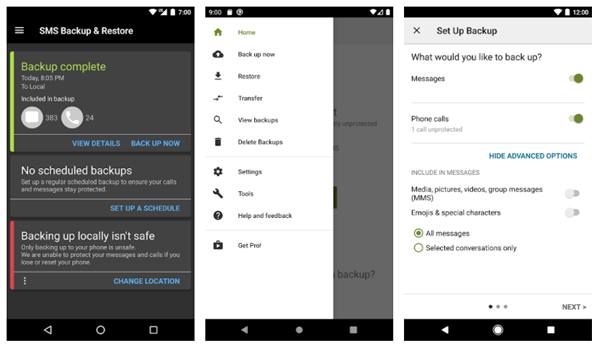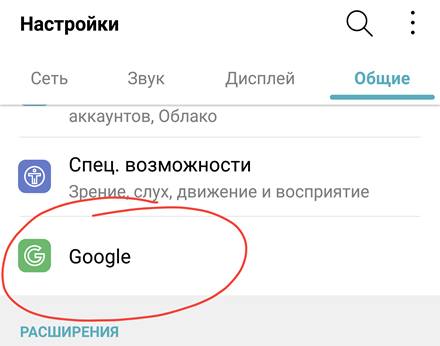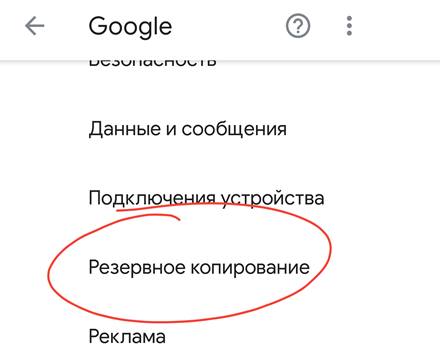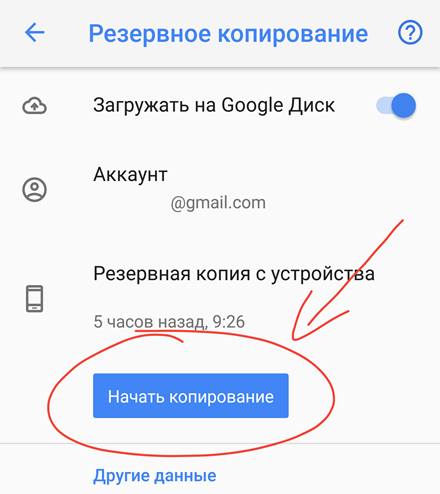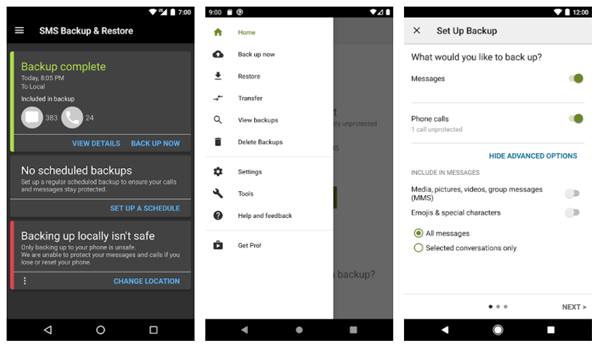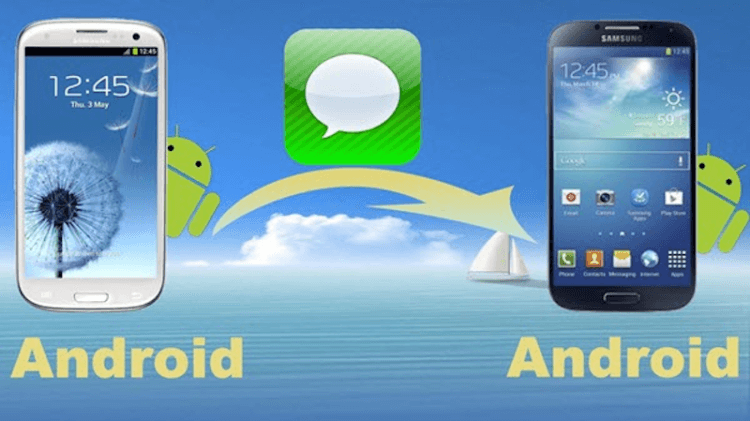- Как сохранить копию всех СМС отправленных и полученных на смартфоне
- Использование Google Диска
- Использование стороннего приложения
- Как восстановить SMS-сообщения на другом телефоне
- Заключение – как сохранять SMS
- Как перенести СМС с Андроида на Андроид
- Где хранятся сообщения
- Почему сложно перенести сообщения
- Лучшие способы перенести SMS с телефона на телефон
- Используем Bluetooth
- При помощи SIM-карты
- Скачиваем SMS Backup & Restore
- При помощи компьютера
- Как перенести SMS-сообщения с одного Android-смартфона на другой
- SMS Backup & Restore
Как сохранить копию всех СМС отправленных и полученных на смартфоне
Если вы удалили все свои сообщения случайно или очистили свой почтовый ящик для некоторого места и хотите вернуть тексты, возможно, вы не сможете сделать это на Android, если не создали резервную копию.
Сообщения можно получить из приложений и сервисов для обмена сообщениями и SMS, таких как WhatsApp и Facebook Messenger, поскольку они синхронизируют сообщения со своими серверами. Однако, для некоторых устройств Android это невозможно, поскольку они не используют резервное копирование текстовых сообщений. Исключением является Google Pixel и другие устройства на базе Android Oreo, которые имеют встроенную функцию резервного копирования SMS.
К счастью, вы можете сделать резервную копию своих SMS в Android и сохранить их для использования позже, например, когда вы хотите переключиться на новое устройство, не потеряв переписку. Точно так же, если вы сбросите настройки телефона до заводских значений, все ваши текстовые сообщения будут удалены, но с помощью резервной копии вы можете восстановить их, как только устройство будет готово к повторному использованию.
Использование Google Диска
Вы можете хранить резервные копии своих SMS с помощью службы резервного копирования Google на Google Диске. Таким образом, вы можете восстановить все свои личные данные после сброса настроек или при переключении на новое устройство Android.
Недостатком этого является то, что возможность хранения данных ограничивается Google Диском, поэтому со временем ваши старые данные будут удалены и вы не сможете восстановить старые резервные копии, скажем, через 20 лет (ситуации бывают разные).
- Откройте «Настройки» и нажмите Google.
Коснитесь Резервное копирование.
Затем нажмите Резервное копирование сейчас.
Вы увидите свои резервные копии в главном меню Google Диска и получите доступ к настройкам резервного копирования прямо в настройках Google Диска. Единственное, что не включено в эту резервную копию, – это мультимедийные файлы MMS. Если вам это нужно, вы можете получить их по подписке Google One.
Использование стороннего приложения
Если вам нужен другой метод резервного копирования SMS в Android, вы можете использовать стороннее приложение, такое как «SMS Backup & Restore», которое позволяет сохранять и восстанавливать текстовые сообщения, когда захотите.
- Загрузите SMS Backup & Restore (бесплатно) из Google Play. После установки откройте его и нажмите «Начать». Предоставьте необходимые разрешения, нажав Разрешить на каждом из них.
Как восстановить SMS-сообщения на другом телефоне
Если вы создали резервную копию своих SMS-сообщений с помощью Google Диска, обновления будут выполняться каждые 12-24 часа. Вы можете восстановить сообщение сразу после удаления, но при этом будет восстановлен архив, так что будет восстановлена вся ваша история текстовых сообщений.
С помощью приложения SMS Backup & Restore выполните следующие действия, чтобы восстановить SMS-сообщения на другом телефоне:
- Откройте приложение «SMS Backup & Restore» и коснитесь меню в верхнем левом углу экрана (три горизонтальные линии).
- Коснитесь Восстановить.
- Выберите место резервной копии, из которого вы хотите восстановить (локальное хранилище, Google Диск, Dropbox, OneDrive).
- Найдите резервные копии, которые хотите восстановить, и коснитесь ползунков рядом с ними. Коснитесь Далее .
- Вы получите уведомление о том, что вам необходимо временно установить приложение «SMS Backup & Restore» в качестве приложения для обмена сообщениями по умолчанию, чтобы восстановить свои SMS-сообщения. Если вы согласны, нажмите «ОК», а затем нажмите «Восстановить».
- Нажмите «Да», чтобы начать процесс восстановления, а затем нажмите «Закрыть» после завершения.
Вы можете использовать те же шаги, чтобы восстановить свои старые сообщения на другом телефоне, поскольку данные хранятся в формате файла XML, который можно использовать с любым устройством Android.
Заключение – как сохранять SMS
Мы надеемся, что теперь вы знаете, как создать резервную копию SMS на Android с помощью двух описанных здесь методов. Они просты в использовании, и вы можете легко восстановить сообщения на другом телефоне.
Эти шаги также работают с большинством устройств на базе Android, поэтому в следующий раз, когда вы случайно удалите своё SMS или вам понадобится восстановить его в будущем, смело используйте резервную копию.
Источник
Как перенести СМС с Андроида на Андроид
У людей довольно часто происходит замена смартфона. Обновлять мобильные гаджеты принято раз в 2-3 года. Этот процесс несет собой немало трудностей. Главное – как сохранить данные со старого телефона. С копированием файлов мультимедиа все просто, но перенести СМС с Андроида на Андроид достаточно сложно. Впрочем, нет невыполнимых задач, если четко следовать инструкциям.
Где хранятся сообщения
По умолчанию входящее или исходящее SMS находится в памяти устройства (не на SIM-карте, как в случае с контактами из записной книжки). Для просмотра писем достаточно воспользоваться стандартным приложением «Сообщения». Во входящих лежат принятые СМС, а в разделе «Исходящие» – отправленные.
Почему сложно перенести сообщения
Продвинутому пользователю Android знакомо такое понятие, как резервная копия данных. Создание бэкапа позволяет сохранить файлы, когда требуется переустановка операционной системы или замена смартфона.
Копия создается при помощи стандартного приложения «Настройки» любого современного мобильного устройства. Но дело в том, что перенести СМС с одного телефона на другой таким образом не получится. Резервная копия не поддерживает данный стандарт писем. Бэкап поможет в случае с переносом сообщений из мессенджеров вроде WhatsApp или Telegram.
Лучшие способы перенести SMS с телефона на телефон
Несмотря на кажущуюся сложность операции, выполнить перенос переписки на новый телефон все-таки можно. При этом не придется обращаться к мастеру или человеку, разбирающемуся в технике. Для копирования писем предусмотрено большое количество программ, а способы переноса исчисляются десятками. Далее разберемся, как переместить сохраненные сообщения с одного устройства Android быстрее всего.
Используем Bluetooth
Датчик блютуз есть на каждом смартфоне. Он позволяет передавать файлы на небольшие расстояния до 100 метров. К сожалению, отправить через блютуз СМС не получится. Рекомендуется воспользоваться одной уловкой:
- Скопировать текст сообщения, необходимое для копирования.
- Создать новый контакт в телефонной книге.
- В поле для имени вставить текст сообщения.
Способ не самый рациональный, но при необходимости отправить 1-2 сообщения его можно рассмотреть. Однако он совершенно не подойдет в случае, когда требуется полный перенос данных с телефона.
При помощи SIM-карты
Все сообщения по умолчанию хранятся в памяти телефона. На смартфонах Android их можно перенести на симку (действует не всегда). Достаточно вставить чип в новый аппарат, чтобы вновь прочитать входящие письма.
Для переноса SMS нужно:
- Открыть приложение «Сообщения».
- Выбрать нужную беседу.
- Выделить СМСки для переноса.
- Кликнуть по значку «Дополнительно» в виде трех точек или полосок.
- Нажать «Сохранить в память СИМ-карты».
Так необходимые письма окажутся в памяти симки. Но вместимость чипа не такая большая, как на телефоне. К тому же придется выполнить еще несколько действий, чтобы прочитать текст сообщения, используя новое устройство:
- Вставить симку в новый телефон.
- Открыть приложение для чтения писем.
- Войти в настройки.
- Открыть пункт «Дополнительно».
- Выбрать «Управление сообщениями на симке».
- Выделить нужные письма.
- Нажать на пункт с дополнительными параметрами.
- Кликнуть «Скопировать на телефон».
Для переноса сообщений таким способом потребуется до 15-20 минут. От количества писем зависит, как долго будет осуществляться процесс. Назвать подобный вариант оптимальным не получается. Впрочем, далее мы рассмотрим самые лучшие способы переноса.
Скачиваем SMS Backup & Restore
Стандартные средства помощи Андроид практически бездейственны, когда мы переносим сообщения с телефона. Но все-таки переместить СМСки через Google аккаунт возможно. Правда для этого придется воспользоваться сторонним софтом.
Самой популярной и стабильной программой для создания резервной копии является SMS Backup & Restore. Она скачивается при помощи Google Play. Дальнейший план действий выглядит следующим образом:
- Открыть программу, используя старый телефон.
- Нажать «Создать резервную копию».
- Передвинуть ползунок в активное положение напротив пункта с SMS и кликнуть «Далее».
- Выбрать тип сохранения (рекомендуется «Телефон»), нажать кнопку «Далее».
- Подтвердить создание локальной резервной копии.
- Выбрать или отключить постоянную архивацию данных, после чего нажать «ОК».
Так удастся создать резервную копию всех сообщений, хранящихся на старом телефоне. СМСки преобразуются в единый файл. Он находится в папке программы. Бэкап должен иметь формат .xml.
Следом необходимо установить приложение SMS Backup & Restore на новый телефон и перенести туда файл резервный копии. Далее потребуется выполнить всего пару шагов:
- Открыть приложение на новом смартфоне.
- Сделать свайп вправо.
- Нажать «Восстановить».
- Выбрать «Локальное хранилище бэкапа».
- Передвинуть в активное положение ползунок SMSок и нажать «Восстановить».
- Подтвердить операцию.
Теперь письма окажутся в стандартном приложении «Сообщения» на новом устройстве.
При помощи компьютера
Если по каким-то причинам работа с приложением SMS Backup & Restore не задалась, рекомендуется воспользоваться другим способом, чтобы скопировать переписку. Например, используя компьютер. Необходимо загрузить программу MyPhoneExplorer на все устройства (ПК, старый и новый смартфон).
В случае с программой MyPhoneExplorer процесс переноса выглядит следующим образом:
- Открыть приложение на старом телефоне и ПК.
- На компьютере нажать кнопку синхронизации.
- Когда телефон подключиться, перейти в раздел «Разное».
- Выбрать «Создать резервную копию».
- Поставить галочку около пункта с СМС.
- Подтвердить действие.
После выполнения операции бэкап сохранится на ПК. Теперь для переноса резервной копии воспользуемся той же программой MyPhoneExplorer или обычным USB-кабелем.
Для восстановления нужно:
- Открыть приложение на новом устройстве.
- Подключить к ПК по Wi-Fi.
- Открыть программу на компьютере и перейти в раздел «Разное».
- Нажать «Восстановить данные из резервной копии.
- Выбрать файл бэкапа.
- Подтвердить восстановление копии.
Если сопряжение между компьютером и новым телефоном было выполнено правильно, сообщения должны отобразиться в одноименном приложении.
Источник
Как перенести SMS-сообщения с одного Android-смартфона на другой
Приобрести новый смартфон всегда приятно. Однако на вашем старом аппарате остается масса нужной информации. И если сегодня с переносом всех контактов, фотографий, видеороликов и даже настроек проблем не возникает, так как все привязано к вашему аккаунту Google, то вот SMS-сообщения зачастую могут остаться на старом устройстве (особенно если версия ОС у вас не самая последняя). Но так быть не должно. Уж если «переезжать» на новый смартфон, то делать это полноценно. Без каких-либо компромиссов. Поэтому сейчас мы расскажем, как перенести SMS-сообщения с одного Android-смартфона на другой.
Для этого, как вы могли догадаться, вам понадобиться специальное приложение, с помощью которого мы и будем производить перенос данных.
SMS Backup & Restore
- Для начала установите SMS Backup & Restore из Google Play на оба ваших смартфона. А также убедитесь, что оба телефона подключены к одной и той же сети Wi-Fi.
- Откройте приложение на каждом из смартфонов. На главном экране любого из телефонов нажмите кнопку «Передача». Откроется новое окно с подробной информацией о том, как работает эта функция.
- Теперь выберите соответствующую опцию на каждом телефоне. На старом вам нужно выбрать опцию «Отправить», а на новом, соответственно, «Принять».
- Оба смартфона тут же начнут искать друг друга в сети. Как только отправляющий телефон найдет принимающий телефон, выберите его их списка. Это инициирует процесс передачи данных.
- При этом на вашем новом смартфоне вы увидите уведомление с разрешением на передачу данных. Вы, естественно, должны согласиться на это.
- После того, как соединение будет установлено, вам будет предложено осуществить передачу текстовых сообщений. Однако перед этим на отправляющем телефоне в самой программе будет создана архивная копия ваших SMS-сообщений.
- После того, резервная копия будет создана, на принимающем телефоне появится эта же копия и опция восстановления сообщений из резервной копии. Вам нужно ее выбрать.
- Сам процесс восстановления займет какое-то время, но после этого на вашем новом смартфоне в приложении для сообщений вы увидите все ваши старые переписки. Поздравляем! Теперь ничего важного не будет потеряно.
Обсудить эту и другие новости вы можете в нашем чате в Телеграм.
Источник